Produits liés
Certains produits sont complémentaires, c’est pourquoi il est plus simple de les acheter ensemble. Utilisez la fonctionnalité des produits associés pour afficher la section Vous pourriez également aimer dans votre boutique en ligne ainsi que pour vendre des produits connexes dans le panier. Cette fonctionnalité vous aide à promouvoir certains produits et incite les clients à acheter davantage.
Les produits associés dans votre catalogue
Pour ajouter des produits associés dans les pages de produits individuels :
- Depuis l’interface d’administration de votre boutique, accédez à Catalogue → Produits.
- Ouvrez la page du produit sur laquelle vous souhaitez recommander des produits associés.
- Ouvrez l’onglet Produits associés.
- Cliquez sur Activer (si vous n’avez pas configuré les produits associés pour cet article avant).
Vous devez alors choisir l’une des trois façons d’afficher vos produits associés :
Afficher des produits associés spécifiques
- Cliquez sur +Ajouter des produit.
- Dans la fenêtre contextuelle, cochez les produits que vous souhaitez afficher comme étant associés.
- Cochez l’option Relier les articles sélectionnés en relation avec ce produit si vous souhaitez lier le produit avec ses produits associés, de sorte qu’il apparaisse également sur leurs pages.
- Cliquez sur Ajouter des produits.
- Cliquez sur Enregistrer.
Afficher des produits aléatoires d’une catégorie
- Cliquez sur +Ajouter des produit.
- Dans la fenêtre contextuelle, cochez l’option 5 produits aléatoires du catalogue.
- Cliquez sur Changer la catégorie ou le nombre de produits. De cette façon vous pouvez choisir le nombre de produits que vous voulez afficher comme étant associés et leur catégorie :
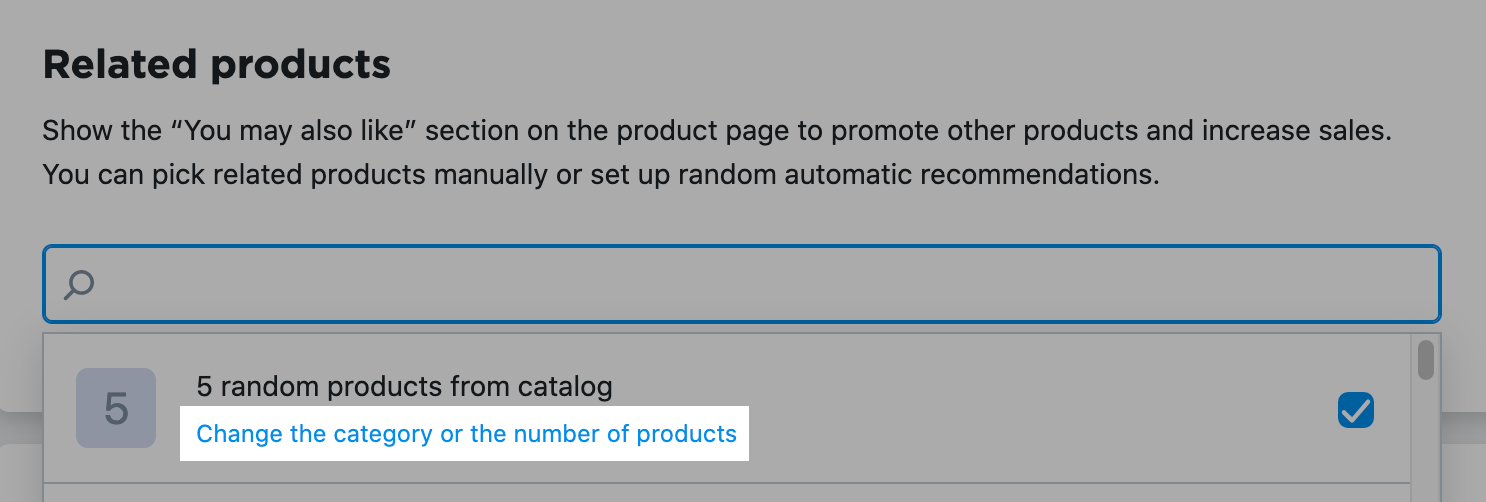
- Saisissez le nombre souhaité de produits aléatoires dans le champ Nombre d’articles.
- Choisissez la catégorie de produit désirée dans la liste déroulante.
Si vous cochez Tous les produits pour la catégorie, votre boutique montrera les produits sélectionnés aléatoirement de votre catalogue entier. - Cliquez sur Appliquer, puis sur Ajouter des produits.
- Cliquez sur Enregistrer.
Vous pouvez assigner des produits associés aléatoires de différentes catégories à vos articles en vrac dans Catalogue → Produits → Mise à jour de masse → Promouvoir sur la vitrine → Gérer les produits associés.
Afficher des produits spécifiques et aléatoires
Vous pouvez également afficher des produits recommandés en combinant les deux premières options. Suivez simplement les instructions ci-dessus pour chaque composant des suggestions de produits spécifiques et aléatoires.
Pour afficher des produits associés spécifiques :
- Dans votre application mobile pour Android, accédez à Produits.
- Appuyez sur le produit auquel vous souhaitez ajouter des produits associés.
- Faites défiler vers le bas et appuyez sur Plus de caractéristiques du produit → Produits associés.
- Choisissez les produits que vous voulez afficher comme associés en les cochant.
- Revenez ensuite en arrière. Vous n’avez rien à sauvegarder, les produits connexes seront enregistrés automatiquement.
Vous pouvez également afficher des produits associés de manière aléatoire à partir d’une catégorie particulière.
Pour ajouter des produits associés de manière aléatoire avec votre application mobile, vous devez d’abord associer au moins un produit spécifique à un article.
Pour afficher des produits associés aléatoires :
- Appuyez sur Produits et sélectionnez le produit auquel vous souhaitez ajouter des produits associés.
- Faites défiler et appuyez sur Afficher des produits aléatoires.
- Activez le bouton Afficher des produits aléatoires.
- Dans le champ Nombre de produits aléatoires, indiquez le nombre de produits que vous souhaitez afficher.
- Les produits aléatoires seront choisis par défaut dans le catalogue. Vous pouvez modifier cela et afficher des produits aléatoires d’une catégorie particulière en sélectionnant Produits aléatoires du catalogue et en choisissant les catégories souhaitées.
- Revenez ensuite en arrière. Vous n’avez rien à sauvegarder, les modifications seront enregistrées automatiquement.
Les produits associés seront ensuite affichés dans la page de détails du produit sous la section Vous pourriez également aimer :

Produits associés lors du paiement
Vous pouvez également afficher une liste de produits associés sur la page du panier et effectuer des ventes croisées (ou des ventes incitatives) avant que le client finalise son achat.
- Depuis l’interface d’administration de votre boutique, accédez à Paramètres → Général → Panier et paiement.
- Faites défiler jusqu’au bloc Produits associés.
- Dans la liste déroulante, choisissez Sur la page de détails du produit et dans le panier pour afficher les produits associés au moment du paiement :

Voici comment vos produits associés peuvent apparaître lors du passage de la commande :

Vous pouvez supprimer la section Vous pourriez également aimer de la page du paiement si vous n’avez pas besoin d’une incitation de commande ici. Pour cela, choisissez « Sur la page de détails du produit seulement » dans Paramètres → Général → Panier et paiement → Produits associés.
Vous pouvez essayer l’application de ventes adaptatives (Adaptive Sales) du marché des applications pour modifier la conception des produits associés sur la page de paiement.
Si vous activez l’e-mail automatique « Confirmation de commande avec les produits associés », les produits associés que vous attribuez à votre article apparaîtront également dans les e-mails de confirmation de la commande pour les clients.